
Bluetooth kolonnas ir ļoti ērtas portatīvās ierīces ar to priekšrocībām un trūkumiem. Tie palīdz paplašināt klēpjdatora iespējas spēlēt skaņu un var iederēties mazā mugursomā. Daudziem no tiem ir diezgan labas īpašības un izklausās diezgan labi. Šodien mēs runāsim par to, kā savienot šādas ierīces klēpjdatoram.
Pievienojiet Bluetooth skaļruņus
Pievienojiet šādus kolonnas, jo jebkura Bluetooth ierīce nav sarežģīta, jums ir nepieciešams veikt tikai vairākas darbības.
- Vispirms jums ir jānovieto kolonna tuvāk klēpjdatoram un ieslēgt to. Veiksmīgu uzsākšanu parasti norāda neliels indikators sīkrīka mājokļos. Viņš var piedzimt kā nepārtraukti un mirgo.
- Tagad jūs varat ieslēgt Bluetooth adapteri uz klēpjdatora. Uz dažu klēpjdatoru klāstu šiem mērķiem ir īpaša atslēga ar atbilstošo ikonu, kas atrodas F1-F12 blokā. Tas jānospiež kopā ar "fn".
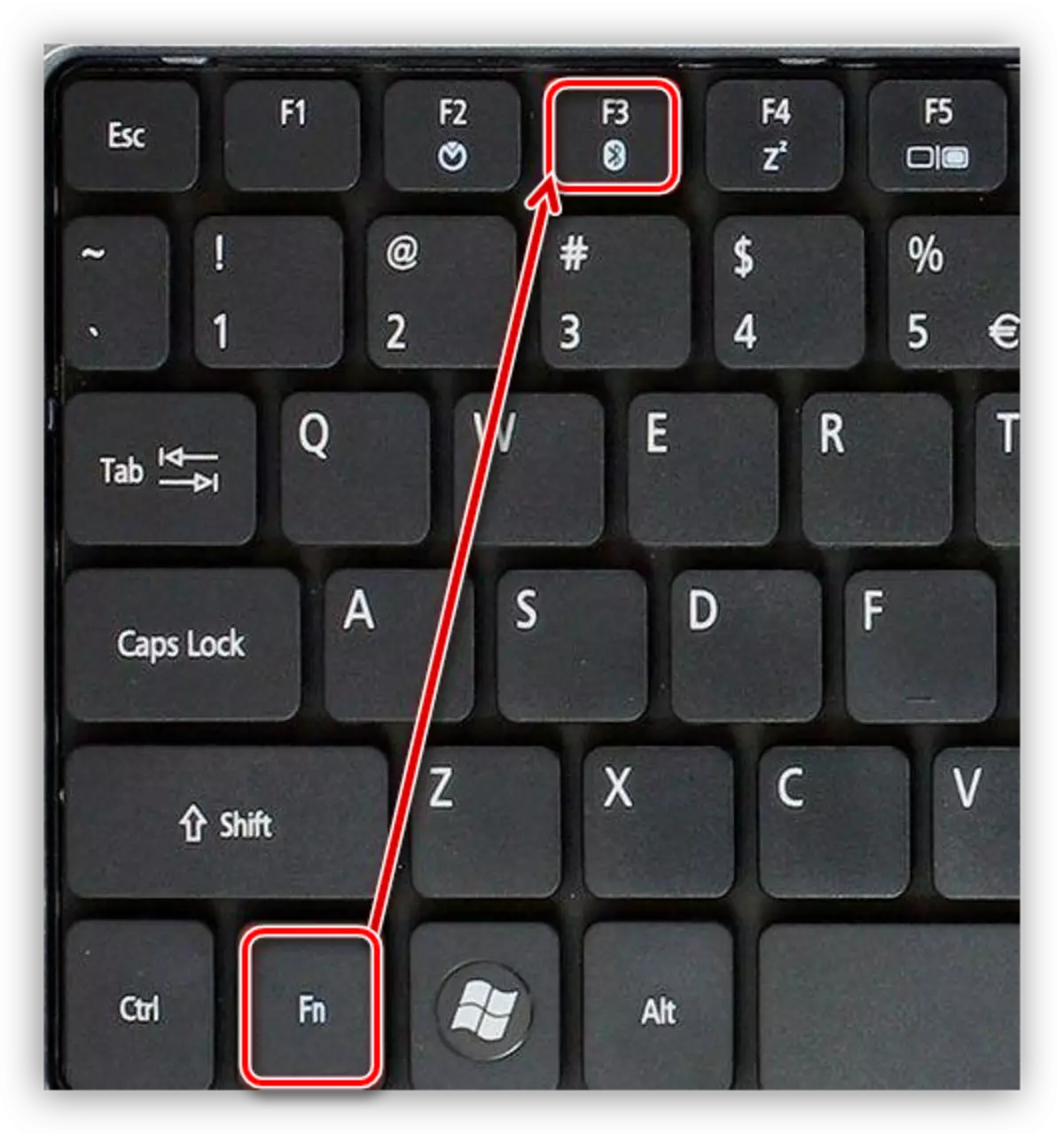
Ja šādas atslēgas vai tās meklēšanas nav grūtības, jūs varat iespējot adapteri un no operētājsistēmas.
Lasīt vairāk:
Bluetooth funkcijas iespējošana sistēmā Windows 10
Bluetooth iespējošana Windows 8 klēpjdatorā
- Pēc visām sagatavošanas darbībām jums vajadzētu iespējot pārī savienošanas režīmu kolonnā. Mēs nesniegsim precīzu šīs pogas norādes šeit, jo tās var saukt un meklēt dažādos veidos. Izlasiet komplektā iekļauto rokasgrāmatu.
- Tālāk, ierīces Bluetooth ir jāpievieno operētājsistēmā. Visiem šādiem sīkrīkiem, darbības būs standarta.
Lasīt vairāk: Pievienojiet bezvadu austiņas datoram
Windows 10 darbības būs šādas:
- Mēs ejam uz izvēlni "Sākt" un meklējat ikonas "parametrus".

- Tad dodieties uz sadaļu "Ierīces".

- Ieslēdziet adapteri, ja tas ir atspējots, un noklikšķiniet uz plus, lai pievienotu ierīci.
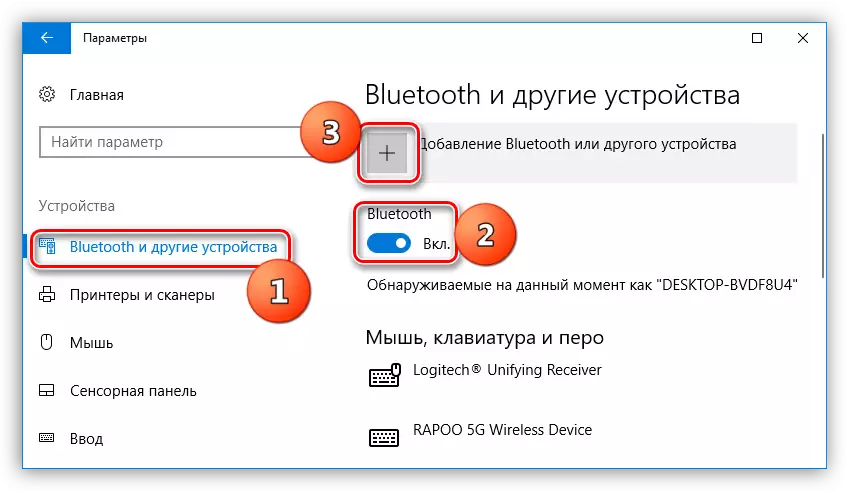
- Pēc tam izvēlieties atbilstošo punktu izvēlnē.
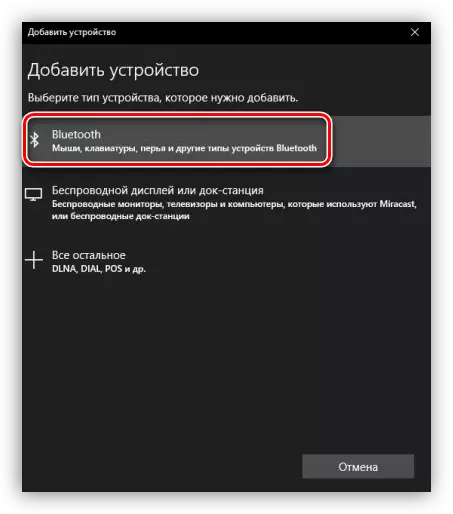
- Mēs atrodam vēlamo sīkrīku sarakstā (šajā gadījumā šī ir austiņa, un jums būs kolonna). To var izdarīt uz attēla nosaukuma, ja ir vairāki.
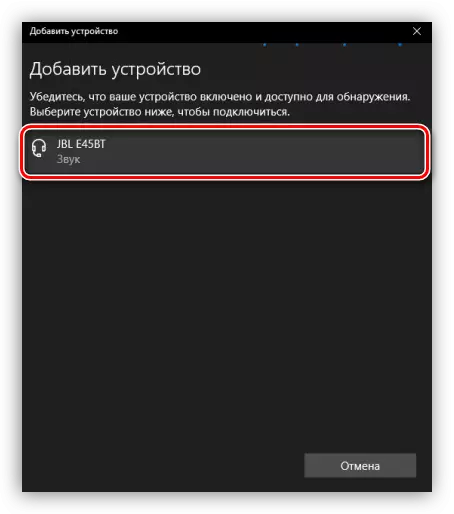
- Finish, ierīce ir pievienota.

- Mēs ejam uz izvēlni "Sākt" un meklējat ikonas "parametrus".
- Tagad jūsu kolonnas ir jāparādās piederumu, lai kontrolētu audio ierīces. Tie ir jāveic pēc noklusējuma atskaņošanas. Tas ļaus sistēmai automātiski savienot sīkrīku, kad tas ir ieslēgts.
Lasīt vairāk: pielāgojiet skaņu datorā
Tagad jūs zināt, kā izveidot bezvadu kolonnas klēpjdatoram. Šeit galvenā lieta nav steigties, veikt visas darbības pareizi un izbaudīt lielisku skaņu.
